- データ復旧
- iOS データリカバリ
- PC / Mac データリカバリ
- ディスク
- Blu-ray プレイヤー
- ファイル転送
- iPhone データ転送
- 修復 & ロック解除
- iOS システム修復
- iPhone ロック解除

AppGeekerの目標は、エンターテインメント、システムの修復、及びデータのより安全かつ効率的な管理など、ユーザーのニーズに合った最適なソリューションを提供することです。
iTunesを使ってデータをiPhoneにコピーするのは便利です。しかし、iTunesに不具合が発生する場合はどうすればよいですか。ここでは、iTunesあり・なしでプレイリストiPhoneに同期する方法を紹介します。
明らかに、iTunesを使用するのはメディア ファイルを整理する優れた方法です。 CD からライブラリに曲をインポートしたり、iTunes Store から新しい曲を見つけたり、聞いた曲に基づいてパーソナライズされたプレイリストを作成したりできます。 iTunesにはたくさんのプレイリストがあります。 iTunes と iPhone の間で異なるプレイリストを共有することをお勧めします。 iTunes経由でプレイリストをiPhoneにコピーする手順は次のとおりです。
ステップ 1:コンピューターでiTunesを開く。アプリのアイコンにマウスポインターを当てダブルクリックしてiTunesを起動させます。
ステップ 2:iPhoneをコンピュータに接続する。Apple提供のUSBケーブルを使用して、iPhoneをコンピュータに接続します。iTunesがデバイスを認識し、上部に表示するまで待ちます。
ステップ 3:ミュージックカテゴリーを選択。左上のiPhoneアイコンをタップします。左側のサイドバーで、「ミュージック」タブをクリックします。右ペインの「ミュージックを同期」の横にあるボックスにチェックを入れます。
ステップ 4:プレイリストをiPhone同期。「選択したプレイリスト、アーティスト、アルバム、およびジャンル」オプションを選択します。「プレイリスト」エリアで、iPhone にコピーするプレイリストにチェックを入れます。最後に、「適用」または「同期」ボタンをクリックします。(追加:iTunesからiPhoneに曲を入らない場合)
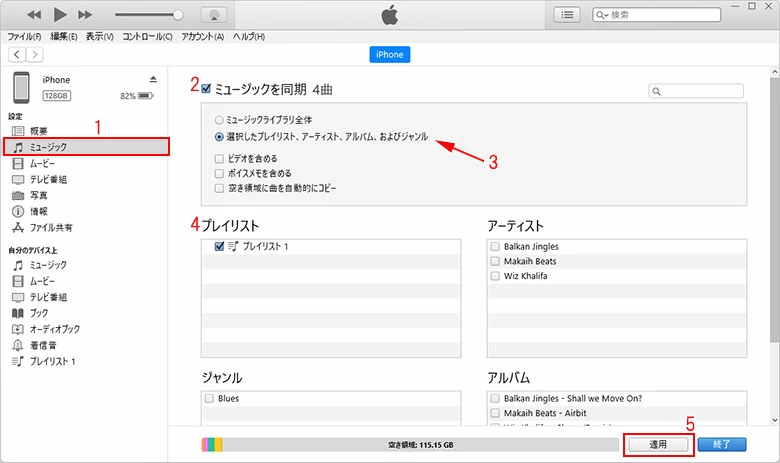
ステップ 1:iTunes を起動し、iPhone を USB ケーブルでコンピュータに接続。iTunesが接続されたデバイスを識別し、そのアイコンを左上に表示します。
ステップ 2:プレイリストを表示。左上のミュージックアイコンをクリックすると、左側のペインにプレイリストが表示されます。
ステップ 3:プレイリストをiPhoneにドラッグ。iPhoneにコピーしたいプレイリストを選択し、デバイスセクションのiPhoneまでドラッグします。
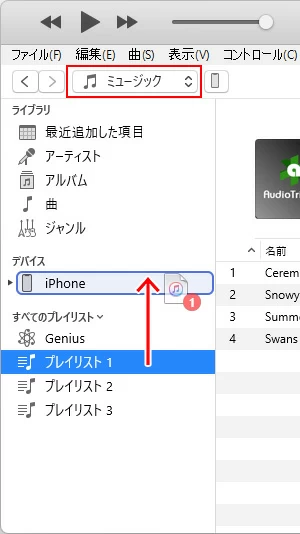
合わせて読みたい:手動でiTunesの音楽をiPhoneに入れる方法
Windows用iTunesをまだ入手していない、またはiTunes経由せずに音楽をパソコンからiPhoneに同期したい場合は、iPhoneデータ転送ツールiPhone Data Transferをおすすめます。
iPhone Data Transferアプリは、コンピューターとiOSの間のギャップを埋める優れたソリューションで、メディアコンテンツをコンピューターからiOSデバイスに、またはその逆にシームレスに転送できます。データ転送だけでなく、柔軟な管理オプション、ID3音楽タグの修正、プレイリストの追加と削除、名前の変更とエクスポートなど様々なオプションを提供する多機能のiPhoneデータ管理ツールです。
上のボタンをクリックして、iPhone Data Transferをダウンロードしてパソコンにインストールします。このソフトは、Windowsおよびmac OSの両方に対応しています。
以下、iTunesを使わずに、iPhone Data TransferソフトでプレイリスをiPhoneに同期させる方法を説明します:
ステップ 1:iPhoneをパソコンに接続。USBケーブルでiPhoneをパソコンに接続します。アプリがiPhoneを認識したから、画面下部の「iTunesライブラリ」オプションをクリックして次のステップに進めます。
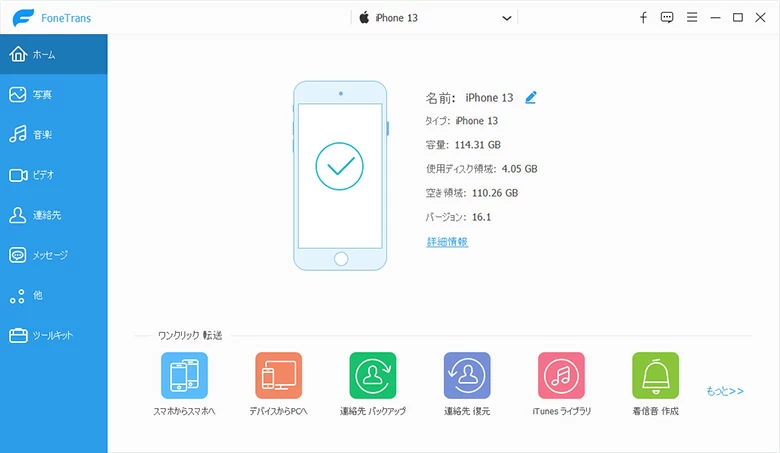
ステップ 2:iTunesライブラリにアクセス。このステップで3つのオプションが表示されます。ここでは「iTunesをデバイスに同期」オプションを選択して続行します。
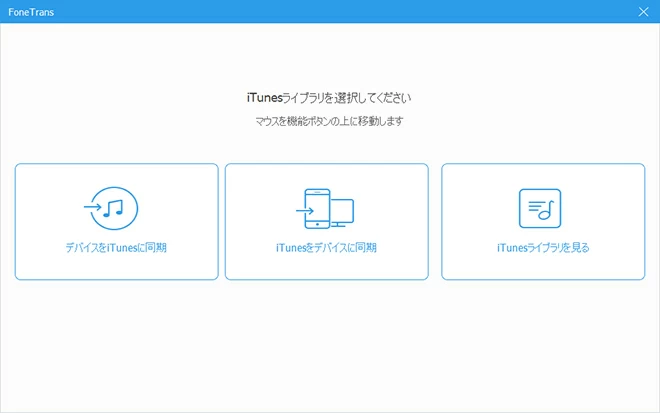
ステップ 3:iPhoneに同期するiTunesのプレイリストを選択。「音楽」と「プレイリスト」オプションをチェックして、「ワンクリックでデバイスに転送」ボタンをクリックして、すべてのプレイリストを一度に転送するか、または前のステップで三つ目の「iTunesライブラリを見る」オプションを選択し、選択した項目のみiPhoneにコピーすることができます。
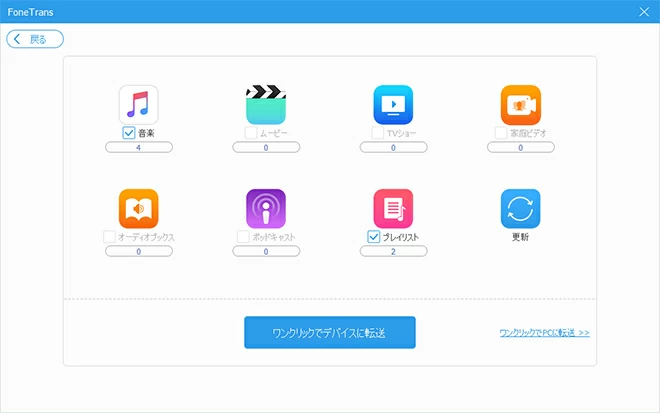
これでiTunesを使わずにプレイリストをiPhoneに転送する手順が完了しました!
プレイリストを丸ごとiPhoneに転送するだけでなく、このアプリでは、転送する音楽ファイルを選んだり、パソコン内の音楽ファイルをiPadに転送することもできます。